Organização de menu, perfil e licenças – Professores(as)
iônica
Atualizado em 10/07/2025
Leitura: 3 minutos
Vem conferir como o meu menu principal foi organizado para deixar sua navegação mais fluida. O menu fica no topo da tela, para abri-lo, selecione o ícone de três barrinhas.
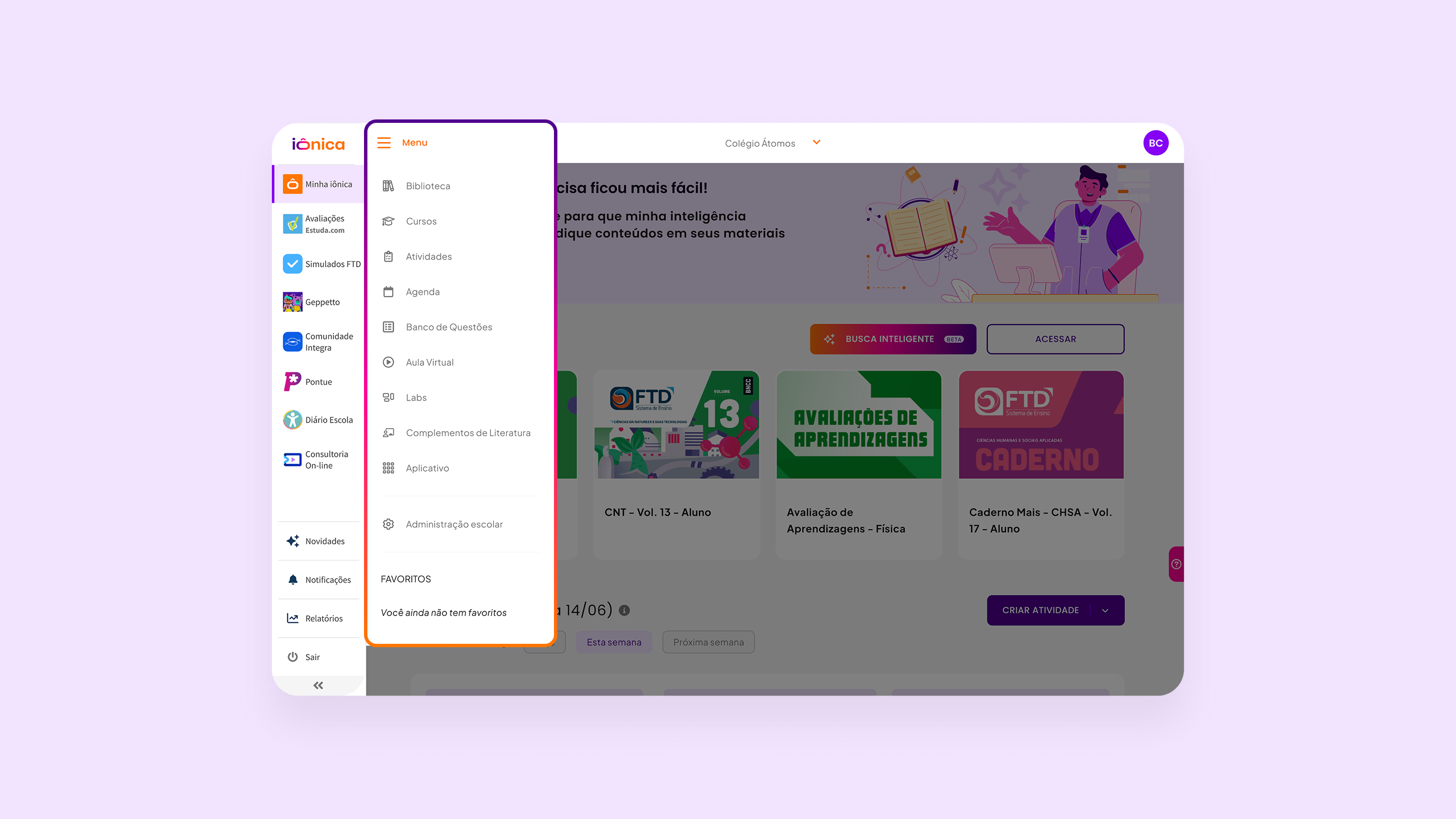
Na primeira parte, você encontra as principais áreas que usa nas aulas com acesso direto para: Biblioteca, Cursos, Atividades, Agenda, Banco de questões, Aula virtual, Labs, Complemento de literatura e Aplicativo. Se você faz parte da administração da escola, também vai ter acesso à área de Administração escolar no menu. E, por fim, tem a seção de Favoritos, onde ficam os conteúdos da Biblioteca que você marcou para conferir mais tarde.
Seu perfil
Na área de Perfil, você pode conferir e gerenciar suas informações pessoais em meu ambiente digital. Para acessá-la, vá até a imagem que aparece no canto superior direito de todas as páginas. Abra o menu com três opções: Perfil, Licenças e Dispositivos vinculados.
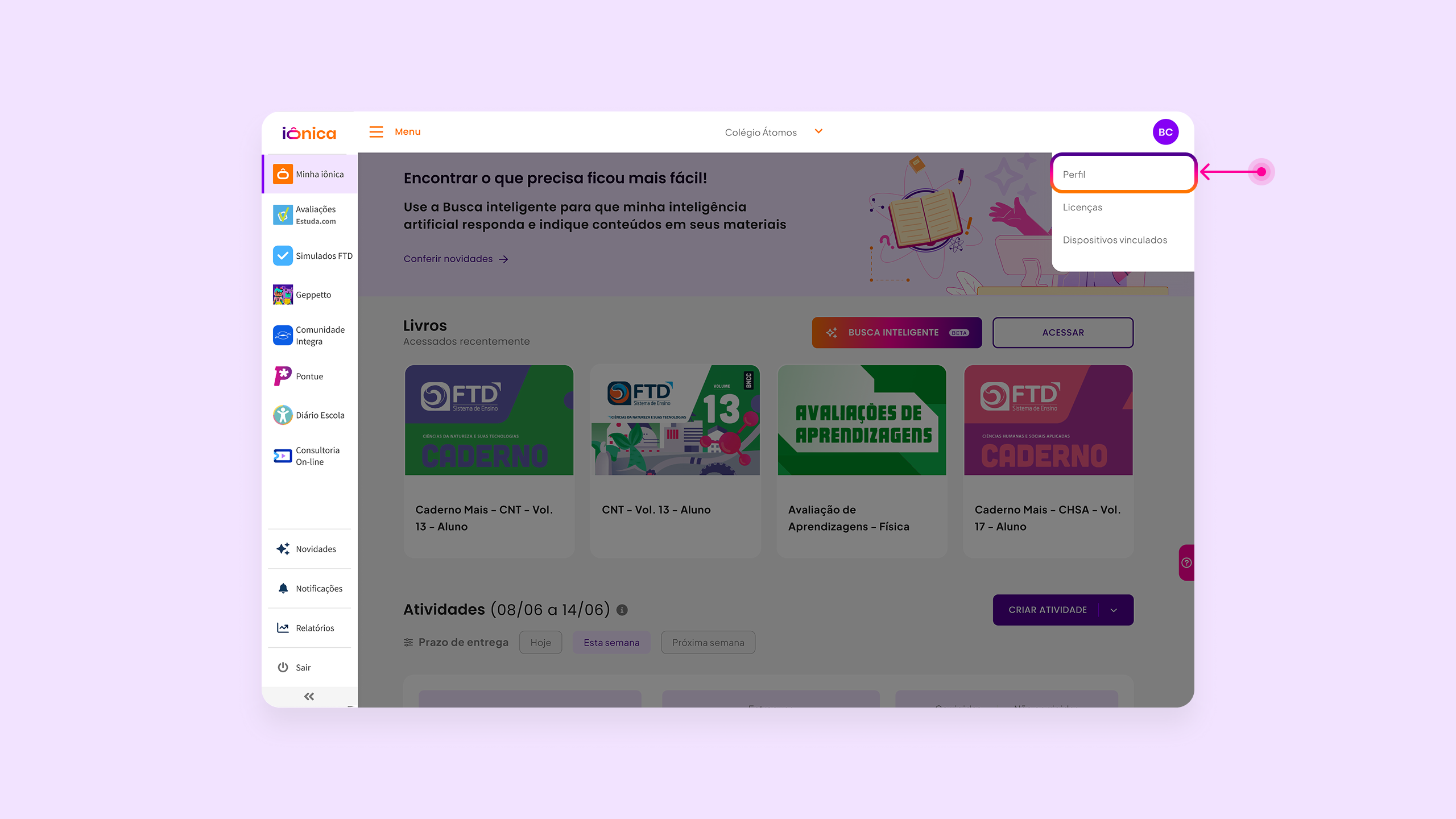
Perfil
Na página de Perfil você pode:
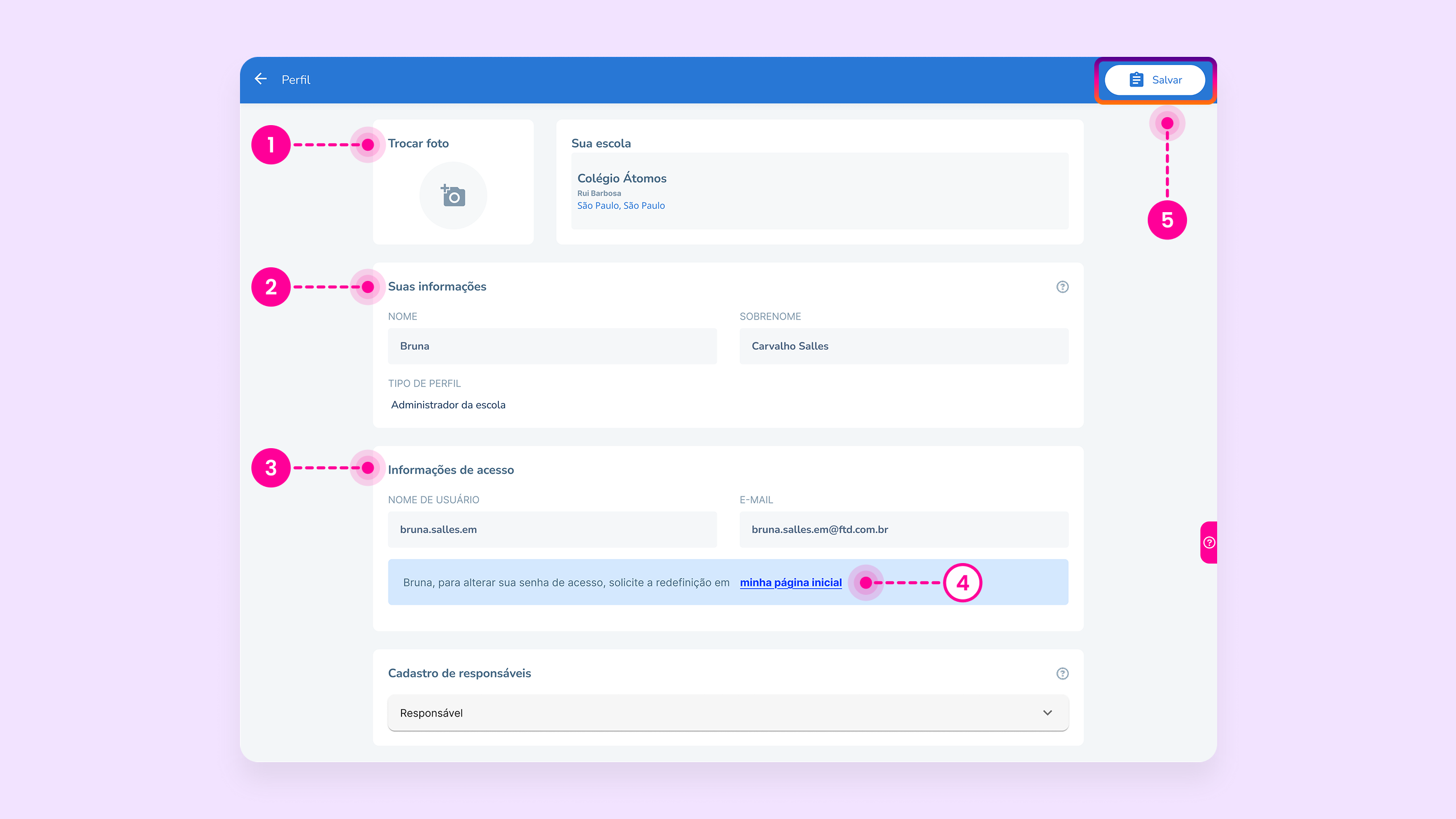
- Adicionar ou trocar sua foto. Para isso, clique ou toque no ícone da câmera para escolher uma nova imagem
- Conferir e editar detalhes da sua conta, como seu nome, sobrenome, tipo de perfil e o nome e endereço da escola que você faz parte
- Consultar seu nome de usuário e e-mail cadastrados. Essas informações são apenas para consulta e não podem ser alteradas diretamente. Entre em contato com a escola que você faz parte se precisar alterá-las
- Solicitar a redefinição da sua senha, se necessário. Clique ou toque em minha página inicial para fazer a mudança
- Se fizer qualquer alteração, lembre-se de confirmar no botão Salvar que está na barra superior da tela.
Licenças
Nesta página você pode conferir suas licenças, tanto pessoais quanto escolares:
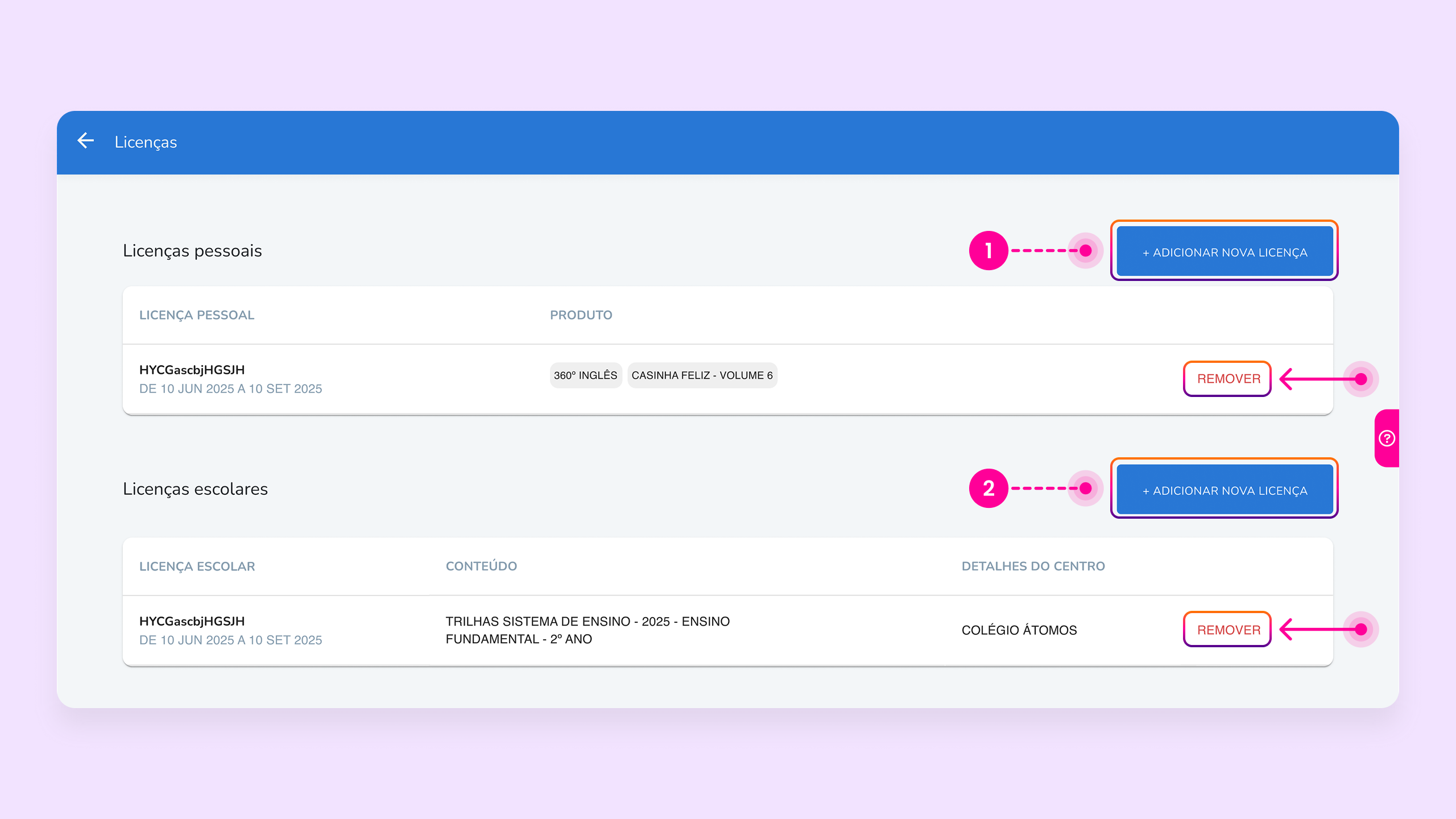
- Para adicionar uma licença pessoal, vá até a opção Adicionar nova licença na área de licenças pessoais. Digite o Código de ativação e confirme em Adicionar. A nova licença vai aparecer na listagem das licenças pessoais. Se desejar, você pode removê-la em Remover
- Para adicionar uma licença escolar, vá até a opção Adicionar nova licença na área de licenças escolares. Escolha entre as licenças disponíveis e confirme em Adicionar. A nova licença vai aparecer na listagem das licenças escolares. Se desejar, você pode removê-la em Remover.
Dispositivos vinculados
Nesta página você pode conferir os dispositivos em que fez acesso à minha minha plataforma como computador, celular ou tablet. É possível remover um dispositivo por meio da opção Desconectar. Você também pode baixar o meu aplicativo para iOS ou Android. Para isso, clique ou toque em Baixar aplicativos da iônica.